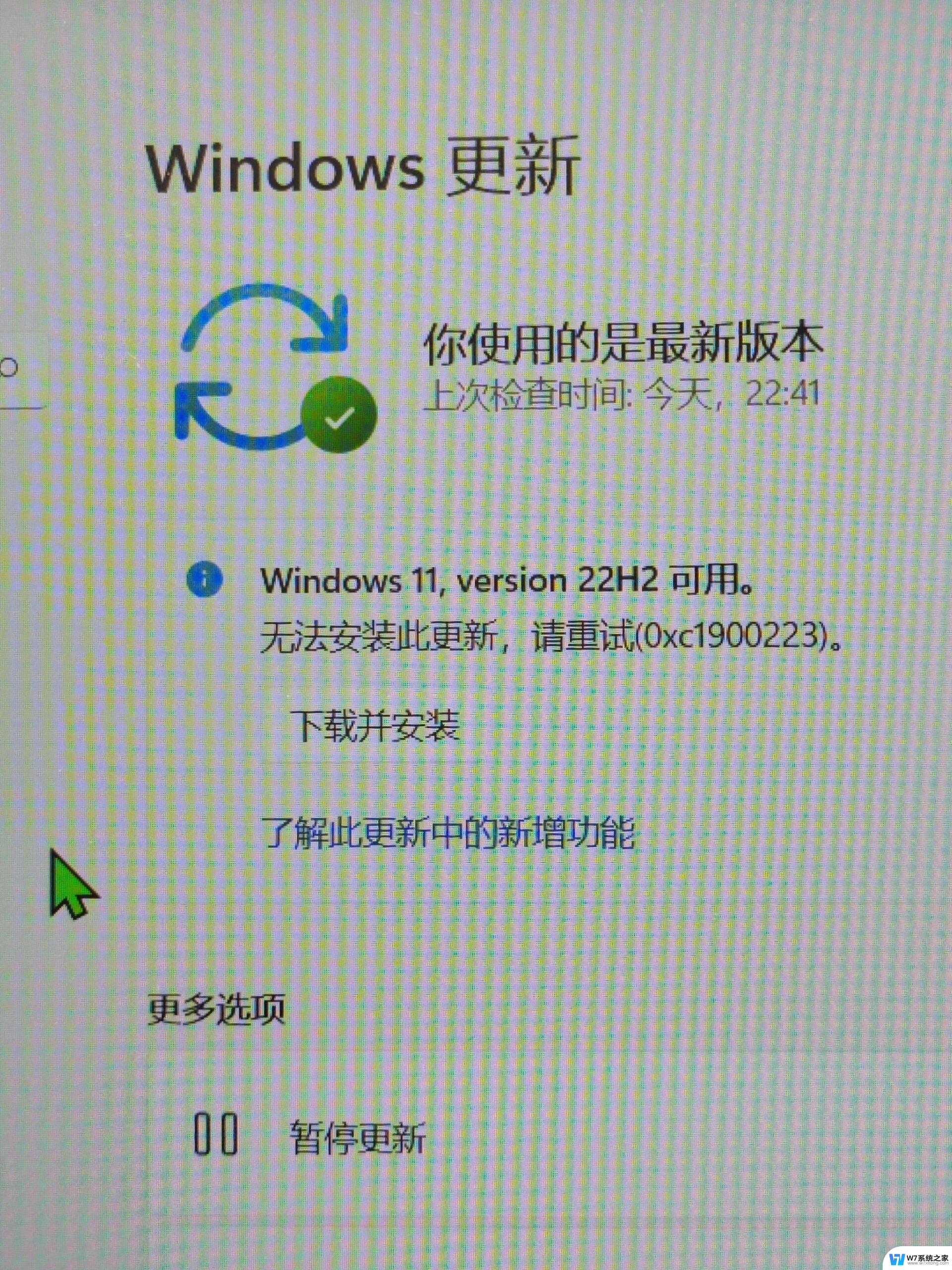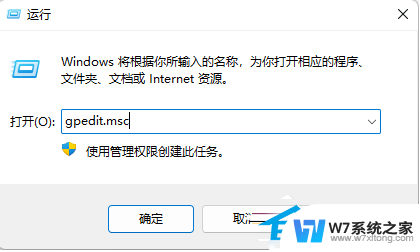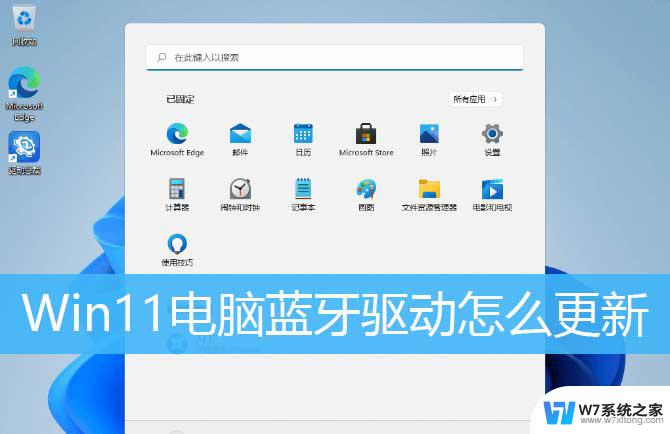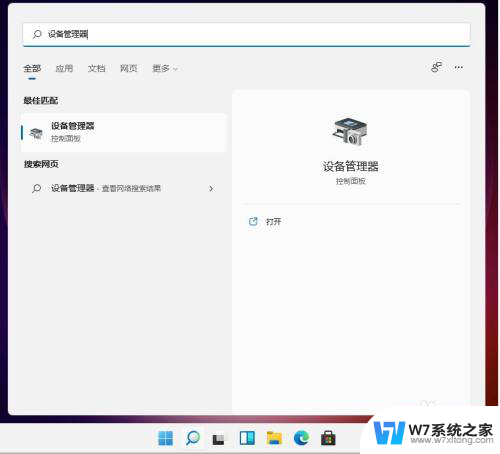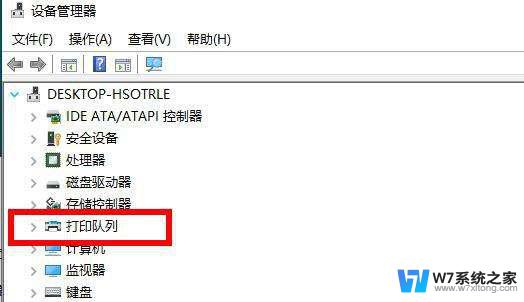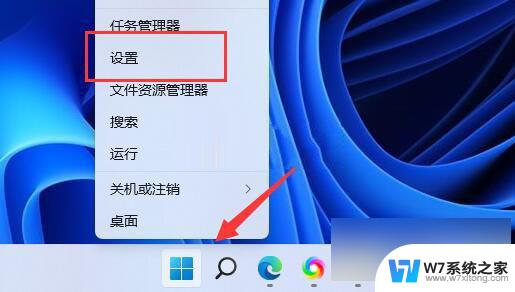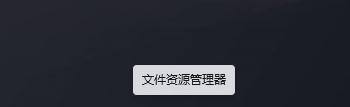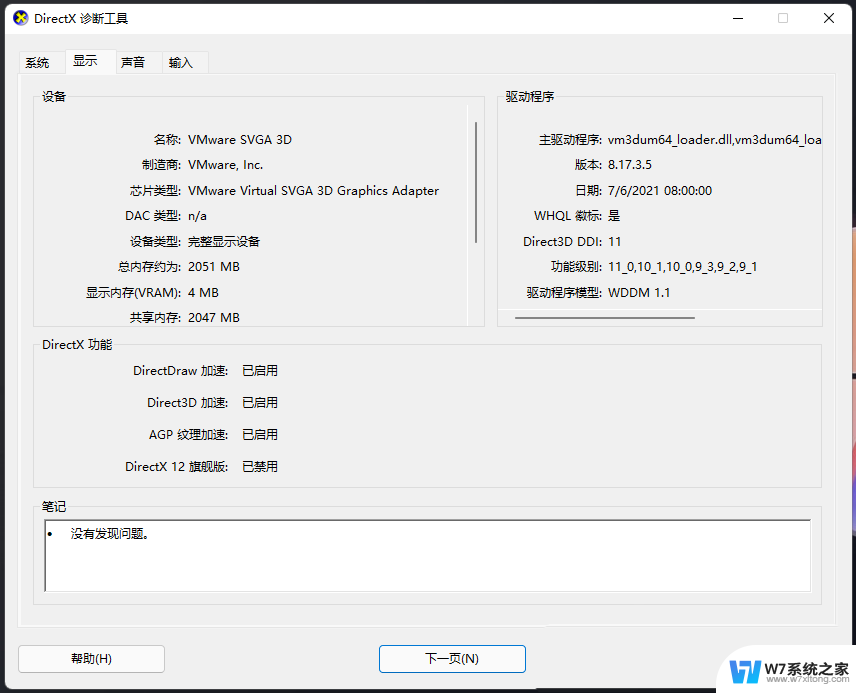win11查看声卡驱动 Win11声卡驱动程序查看方法
更新时间:2024-10-21 15:47:14作者:yang
Win11系统作为微软最新推出的操作系统,受到了广泛关注,在Win11系统中,声卡驱动程序的查看方法也有所不同。想要查看Win11系统中的声卡驱动程序,可以通过以下方法进行操作。
方法如下:
1.同时按【WIN+R】键,打开【运行】。输入devmgmt.msc,点【确定】,打开设备管理器。
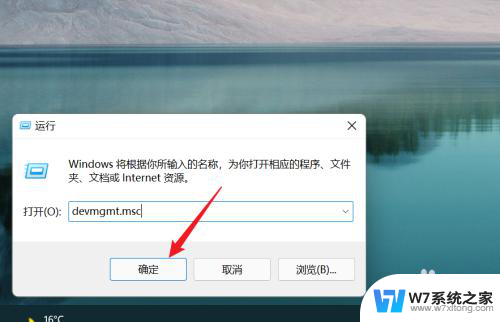
2.单击【声音、视频和游戏控制器】,找到声卡。右键点【属性】。
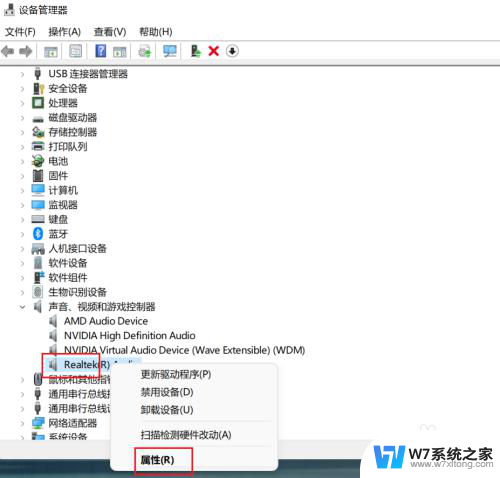
3.点【驱动程序】-【驱动程序详细信息】。
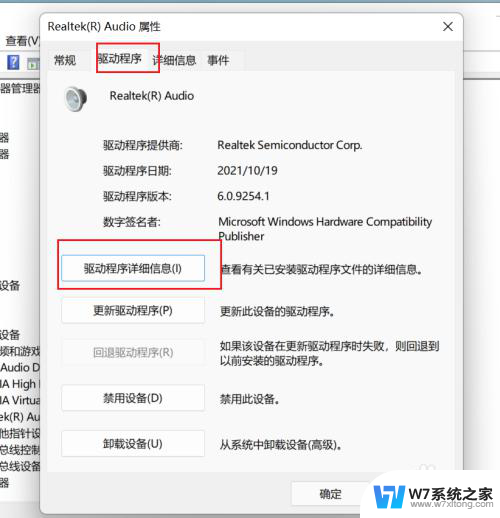
4.之后会看到如下图所示的窗口界面,即为声卡驱动程序的存储位置。
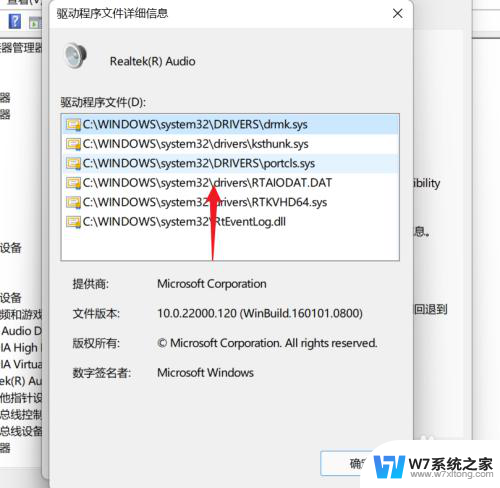
以上就是win11查看声卡驱动的全部内容,有遇到这种情况的用户可以按照小编的方法来进行解决,希望能够帮助到大家。